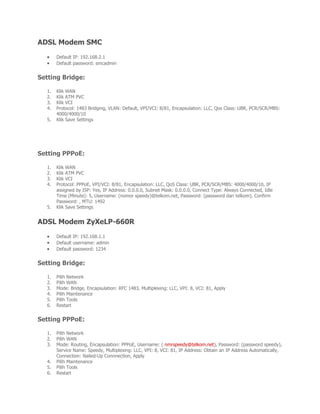
Konfigurasi modem Adsl
- 1. ADSL Modem SMC Default IP: 192.168.2.1 Default password: smcadmin Setting Bridge: 1. Klik WAN 2. Klik ATM PVC 3. Klik VCI 4. Protocol: 1483 Bridging, VLAN: Default, VPI/VCI: 8/81, Encapsulation: LLC, Qos Class: UBR, PCR/SCR/MBS: 4000/4000/10 5. Klik Save Settings Setting PPPoE: 1. Klik WAN 2. Klik ATM PVC 3. Klik VCI 4. Protocol: PPPoE, VPI/VCI: 8/81, Encapsulation: LLC, QoS Class: UBR, PCR/SCR/MBS: 4000/4000/10, IP assigned by ISP: Yes, IP Address: 0.0.0.0, Subnet Mask: 0.0.0.0, Connect Type: Always Connected, Idle Time (Minute): 5, Username: (nomor speedy)@telkom.net, Password: (password dari telkom), Confirm Password: , MTU: 1492 5. Klik Save Settings ADSL Modem ZyXeLP-660R Default IP: 192.168.1.1 Default username: admin Default password: 1234 Setting Bridge: 1. Pilih Network 2. Pilih WAN 3. Mode: Bridge, Encapsulation: RFC 1483, Multiplexing: LLC, VPI: 8, VCI: 81, Apply 4. Pilih Maintenance 5. Pilih Tools 6. Restart Setting PPPoE: 1. Pilih Network 2. Pilih WAN 3. Mode: Routing, Encapsulation: PPPoE, Username: ( nmrspeedy@telkom.net), Password: (password speedy), Service Name: Speedy, Multiplexing: LLC, VPI: 8, VCI: 81, IP Address: Obtain an IP Address Automatically, Connection: Nailed-Up Connnection, Apply 4. Pilih Maintenance 5. Pilih Tools 6. Restart
- 2. ADSL Modem Shiro Default IP: 192.168.1.1 Default username: admin Default password: admin Setting Bridge: 1. Klik Advanced 2. Klik WAN 3. Klik New Connection 4. Connection Name: Speedy, Type: Bridge, VPI: 8, VCI: 81, and Submit 5. Save Settings 6. Restart Router Setting PPPoE: 1. Pilih Advanced 2. Klik WAN 3. Klik New Connection 4. Connection Name: Speedy, Type: PPPoE, Sharing: Enable, Encapsulation: LLC, Username: (nomor speedy)@telkom.net, Password: (password dari telkom), VPI: 8, VCI: 81, and Submit 5. Save Settings 6. Restart Router ADSL Modem Aztech Default IP: 192.168.1.1 Default username: admin Default password: admin Setting Bridge: 1. Klik Advanced 2. Klik WAN 3. Klik New Connection 4. Connection Name: Speedy, Type: Bridge, VPI: 8, VCI: 81, and Submit. 5. Save Settings 6. Restart Router Setting PPPoE: 1. Pilih Advanced 2. Klik WAN 3. Klik New Connection
- 3. 4. Connection Name: Speedy, Type: PPPoE, Sharing: Enable, Encapsulation: LLC, Username:nmrspeedy@telkom.net, Password: (password dari telkom), VPI: 8, VCI: 81, and Submit. 5. Save Settings 6. Restart Router 7.Cara Setting Modem Speedy TP-Link 8. Salah satu modem yang paling banyak digunakan saat ini untuk koneksi internet dengan speedy adalah modem TP-Link. Bagi anda yang memiliki modem TP-Link namun belum tahu cara settingnya silahkan baca artikel ini agar anda bisa melakukan setting sendiri modem TP-Link anda. Modem harus disetting ketika pertama kali digunakan ataupun ketika modem tersebut di reset. 9. 10. Bagaimana cara setting modem speedy TP_Link anda yang benar? berikut ini adalah panduan setting modem TP-Link untuk akses internet dengan speedy. Sebelum mengikuti cara setting modem TP-Link berikut ini, anda harus menyiapkan beberapa hal yang dibutuhkan dalam setting modem TP-Link seperti, user name dan password yang diperoleh saat pendaftaran di Telkom. 11. 12. 13. 1. Pertama-tama hubungkan modem dengan komputer/laptop menggunakan kabel UTP, pasang juga konektor ADSL (line telpon) ke modem serta kabel power modem dan hidupkan modem TP-Link anda. 14. 15. 2. Oleh karena IP default modem adalah 192.168.1.1 maka ubah IP address untuk komputer/laptop anda menjadi 192.168.1.2 16. 17. 3. Jalankan aplikasi browser anda, seperti Mozilla Firefox, Internet Explorer, Google Chrome atau lainnya. 18. 19. 4. Ketik pada address bar, IP address default dari modem yaitu 192.168.1.1 dan tekan ENTER maka akan muncul halaman login web base setting modem TO-Link. 20. 21. 5. Ketik username : admin dan password : admin kemudian klik OK 22. 23. 6. Anda sekarang sudah berada di halaman web base TP-Link modem setting. Silahkan klik menu Interface Setup dan klik Internet. 24.
- 4. 25. 26. 27. 28. 7. Atur settingan virtual circuit sesuai dengan yang disarankan dari pihak telkom, biasanya tergantung pada area masing-masing (misalnya : PVC1) 29. 30. 8. Statusnya menjadi Activated dan VPI : 8 dan VCA : 81 (ini untuk PVC1, akan berbeda apabila PVCnya berbeda). 31. 32. 9. Encapsulation ISP pilih PPPoA/PPPoE 33. 34. 10. Masukkan user name serta password yang diterima dari Telkom (sudah anda persiapkan di awal) 35. 36. 11. Setting Bridge Interfacenya Deactivated dan Connection Always On (Recommended). 37. 38. 12. Klik menu LAN dan cek settingan sebagai berikut : IP Address : 192.168.1.1, Subnet Mask : 255.255.255.0, Dinamic Route : RIP2-B Direction : None, Multcast : Disable dan ICMP Scoop : Disable. DHCP : Enable, Starting IP Address : 192.168.1.2 dan IP Pool Count : 50 (max : 254). Settingan yang lainnya biarkan default. 39.
- 5. 40. 41. 42. 43. 13. Klik menu Wireless untuk setting wireless modem sebagai berikut : Access Point : Activated, Channel Indonesia. Yang lainnya biarkan default. Pada Broadcast SSID pilih Yes dan SSID ketik Access Point Name (APN) mis : Aksespoint Aku 44. 45. 46. 47. 48. 14. Setelah melakukan semua seting di atas, langkah terakhir adalah menyimpan hail settingan di atas dengan menekan atau klik tombol Save. 49. 50. Demikian cara setting modem Speedy TP-Link dari blog Belajar Ilmu Komputer terbaik ini, meskipun tidak dilengkapi dengan gambar yang lebih jelas, namun apabila anda membacanya dengan seksama maka anda pasti bisa menyelesaikan setting modem TP-Link anda dengan benar, semoga artikel ini bisa membantu semua pengunjung blog Belajar Ilmu Komputer untuk menyetting sendiri modemnya. admin
